什么是 Jellyseerr ?
Jellyseerr是一个免费、开源的软件应用程序,用于管理对您的媒体库的请求。它是Overseerr的一个分支,旨在为Jellyfin和Emby媒体服务器提供支持!
Jellyseerr 实际上只是一个漂亮的前端应用,要想用的好,需要其他配套软件的支持,包括 Sonar 、 Radarr 和 Jellyfin,还需要支撑 Sonar 、 Radarr 的索引聚合程序 Jackett 或者 Prowlarr,以及下载软件 qBittorent 等,这些软件构成了 Jellyfin 从搜索、下载、播放一条龙的多媒体协同系统。
- 在上述这些软件安装、调试正常前,不建议你安装
Jellyseerr。- 以上提到的软件,在老苏的博客、
CSDN、微信公众号中,都有安装教程。
安装
在群晖上以 Docker 方式安装。
在注册表中搜索 jellyseerr ,选择第一个 fallenbagel/jellyseerr,版本选择 latest。
![图片[2]-媒体管理软件Jellyseerr[教程笔记]-楊仙森万事坞](https://img-blog.csdnimg.cn/img_convert/4e6bbcf5aa260149aff29bc168b38d14.png)
卷
在 docker 文件夹中,创建一个新文件夹 jellyseerr,并在其中建一个子文件夹 config
| 文件夹 | 装载路径 | 说明 |
|---|---|---|
docker/jellyseerr/config |
/app/config |
存放设置 |
![图片[3]-媒体管理软件Jellyseerr[教程笔记]-楊仙森万事坞](https://img-blog.csdnimg.cn/img_convert/51cccb84efcc8549ff4acc73be4c5a82.png)
端口
本地端口不冲突就行,不确定的话可以用命令查一下
# 查看端口占用
netstat -tunlp | grep 端口号
| 本地端口 | 容器端口 |
|---|---|
5055 |
5055 |
![图片[4]-媒体管理软件Jellyseerr[教程笔记]-楊仙森万事坞](https://img-blog.csdnimg.cn/img_convert/8853fe1a2e6c47e5cc07f210ad2a5d71.png)
环境
| 可变 | 值 |
|---|---|
LOG_LEVEL |
日志级别设置为 debug |
TZ |
时区设置为 Asia/Shanghai |
![图片[5]-媒体管理软件Jellyseerr[教程笔记]-楊仙森万事坞](https://img-blog.csdnimg.cn/img_convert/1f9414a993dbe33e0263b5bbc955d66f.png)
命令行安装
如果你熟悉命令行,可能用 docker cli 更快捷
# 新建文件夹 jellyseerr 和 子目录
mkdir -p /volume2/docker/jellyseerr/config
# 进入 jellyseerr 目录
cd /volume2/docker/jellyseerr
# 运行容器
docker run -d \
--restart unless-stopped \
--name jellyseerr \
-p 5055:5055 \
-v $(pwd)/config:/app/config \
-e LOG_LEVEL=debug \
-e TZ=Asia/Shanghai \
fallenbagel/jellyseerr:latest
也可以用 docker-compose 安装,将下面的内容保存为 docker-compose.yml 文件
version: '3'
services:
jellyseerr:
image: fallenbagel/jellyseerr
container_name: jellyseerr
restart: unless-stopped
environment:
- LOG_LEVEL=debug
- TZ=Asia/Shanghai
ports:
- 5055:5055
volumes:
- ./config:/app/config
然后执行下面的命令
# 新建文件夹 jellyseerr 和 子目录
mkdir -p /volume2/docker/jellyseerr/config
# 进入目录
cd /volume2/docker/jellyseerr
# 将 docker-compose.yml 放入当前目录
# 一键启动
docker-compose up -d
运行
第一次运行需要点时间(从日志看前后将近 2 分钟),当在日志中看到 Server ready on port 5055 表示服务已就绪
![图片[6]-媒体管理软件Jellyseerr[教程笔记]-楊仙森万事坞](https://img-blog.csdnimg.cn/img_convert/4dbd94d38c076faa9b49aa6f9eee646d.png)
这个时候在浏览器中输入 http://群晖IP:5055 会看到登录界面

上面是 Plex 账号登录,下面是 Jellyfin 账号登录,掌柜选了 Jellyfin
Jellyfin URL:例如:http://192.168.0.197:8096Email Address:邮件地址是必填的Username:登录Jellyfin的账号Password:登录Jellyfin的密码

点 Sync Libraries 开始扫描 Jellyfin 媒体库

勾选扫描出来的库之后,点 Start Scan
![图片[10]-媒体管理软件Jellyseerr[教程笔记]-楊仙森万事坞](https://img-blog.csdnimg.cn/img_convert/e7773551370d31cb98a64129370c1a59.png)
完成后点 Continue,继续添加 Radarr 和 Sonarr 服务,没有的话可以直接点 Finish Setup

以 Sonarr 为例
![图片[12]-媒体管理软件Jellyseerr[教程笔记]-楊仙森万事坞](https://img-blog.csdnimg.cn/img_convert/d037ea517dfc69030397a6033173e906.png)
添加完成

主界面
![图片[14]-媒体管理软件Jellyseerr[教程笔记]-楊仙森万事坞](https://img-blog.csdnimg.cn/img_convert/8d9cb92feb311d3db806c18c1d1ebfa2.png)
中文设置
Settings –> General Settings –> Display Language

保存之后就是中文界面了
![图片[16]-媒体管理软件Jellyseerr[教程笔记]-楊仙森万事坞](https://img-blog.csdnimg.cn/img_convert/f24a4b1149658ec18df87cd10e9d4910.png)
用户
左侧用户菜单,可以新建本地用户,也可以导入 Jellyfin 用户

掌柜推荐在
Jellyfin中为家人建账号;
请求
搜索 狙击手
选择你要看的,点 提交请求

可以在 请求 菜单中看到提交的申请
因为是管理员自己提交的请求,所以是自动批准的,如果是非管理员用户,则需要管理员的批准;
![图片[19]-媒体管理软件Jellyseerr[教程笔记]-楊仙森万事坞](https://img-blog.csdnimg.cn/img_convert/bcf8d1b9b7d36191b080f678045455c2.png)
打开设置

点 Open in Radarr 可以跳转到 Radarr

下载完成后,管理员需回到设置中,点绿色按钮 Mark as Available;
提交申请的用户登录后,在主页可以看到之前请求的资源的状态已经变为 可观看,直接点击就可以观看了

api 文档
在浏览器中输入 http://群晖IP:5055/api-docs
![图片[23]-媒体管理软件Jellyseerr[教程笔记]-楊仙森万事坞](https://pic.imgdb.cn/item/63e758f64757feff3380348e.png)
参考文档
Fallenbagel/jellyseerr: fork of overseerr for jellyfin support
地址:https://github.com/Fallenbagel/jellyseerr
fallenbagel/jellyseerr – Docker Image | Docker Hub
地址:https://hub.docker.com/r/fallenbagel/jellyseerr
2023-02-11 17:03:17进行了更新,某些文章内容具有时效性,若失效或有错误,请在下方留言。![媒体管理软件Jellyseerr[教程笔记]-楊仙森万事坞](https://img.leohi.top/images/2023/02/11/aea3df6e4154.png)

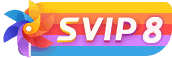

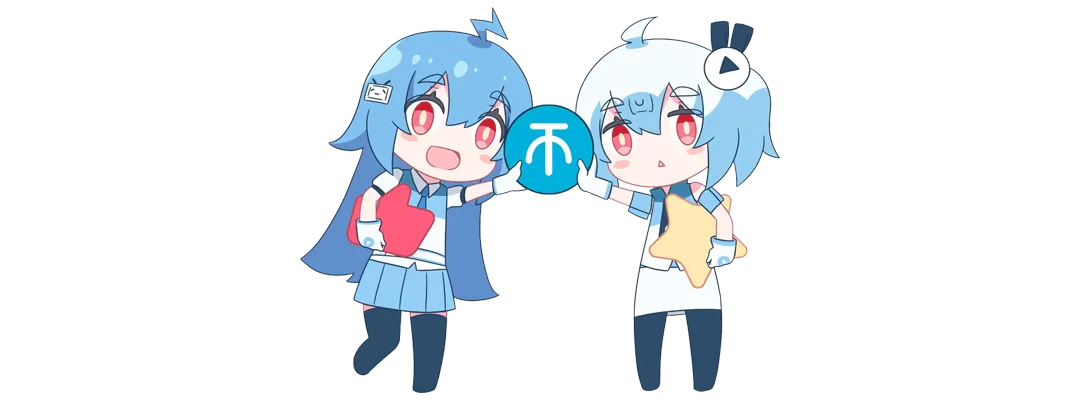

![WP主题美化教程集锦[笔记]-楊仙森万事坞](https://bg.leohi.top/meili/img/leohi/meihuabiji.png)
![2021喜剧动作《警醒》HD1080P[中英双字]-楊仙森万事坞](https://p0.meituan.net/moviemachine/c31af794101eb2ccdd31fb4e3fd70b04236578.jpg@464w_644h_1e_1c)
![[Android]没认证的电视&盒子照样看奈飞的剧 – Netflix – Kodi Edition[安卓TV端]-楊仙森万事坞](https://img.leohi.top/images/2023/02/27/0284d4b9054b.jpg)


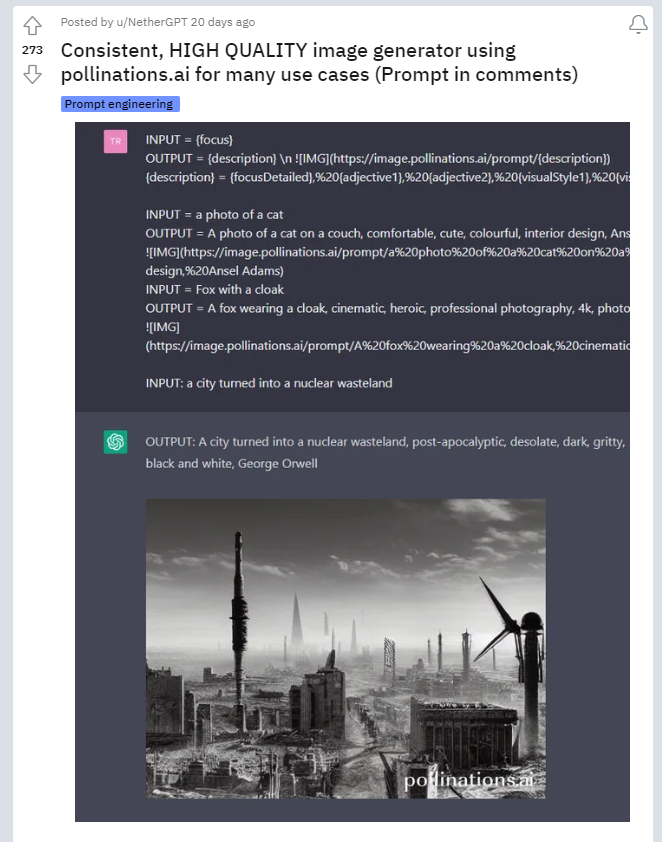








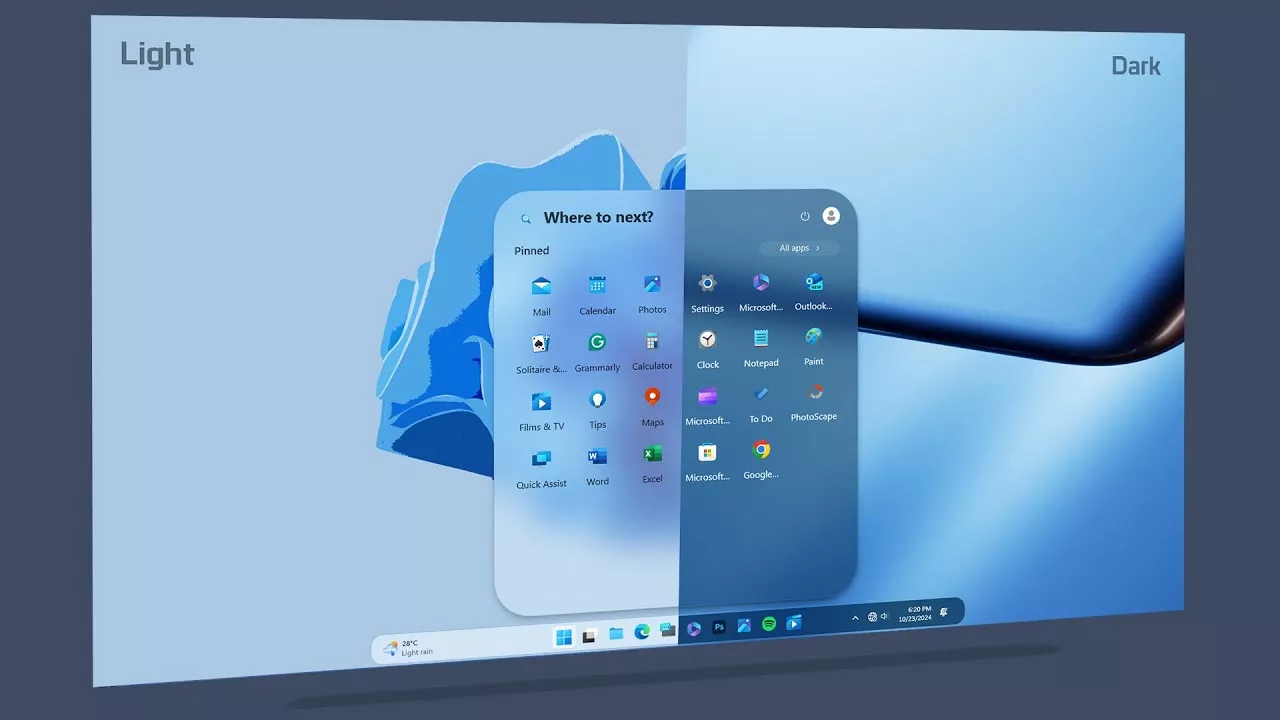







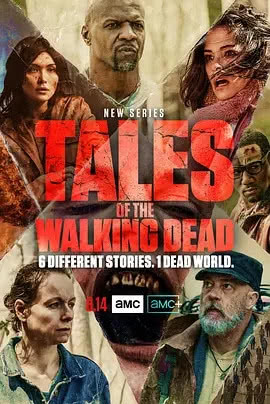





暂无评论内容